PEUGEOT 508 2023 Brugsanvisning (in Danish)
Manufacturer: PEUGEOT, Model Year: 2023, Model line: 508, Model: PEUGEOT 508 2023Pages: 244, PDF Size: 7.35 MB
Page 201 of 244
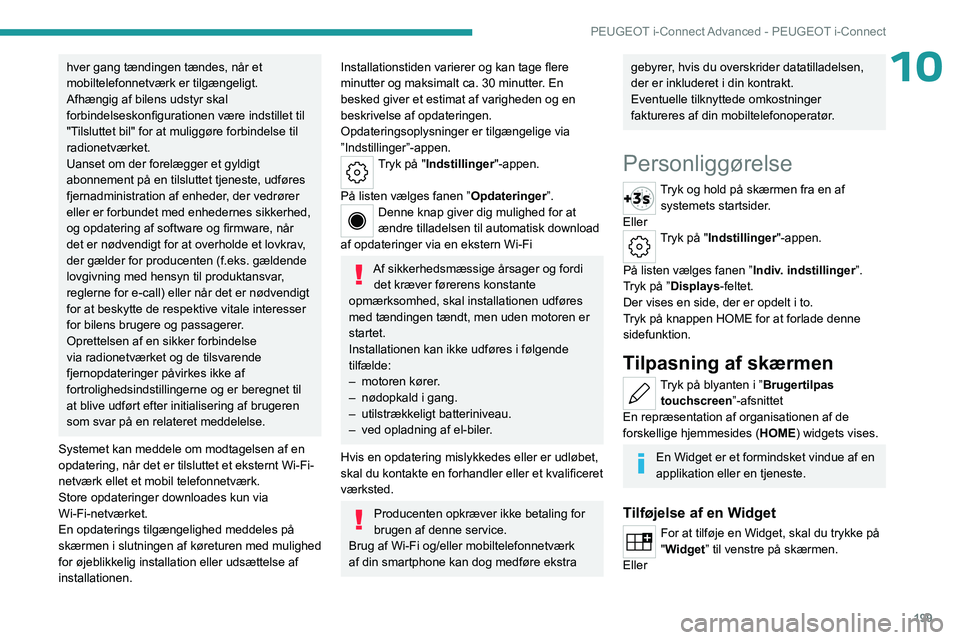
199
PEUGEOT i-Connect Advanced - PEUGEOT i-Connect
10hver gang tændingen tændes, når et
mobiltelefonnetværk er tilgængeligt.
Afhængig af bilens udstyr skal
forbindelseskonfigurationen være indstillet til
"Tilsluttet bil" for at muliggøre forbindelse til
radionetværket.
Uanset om der forelægger et gyldigt
abonnement på en tilsluttet tjeneste, udføres
fjernadministration af enheder, der vedrører
eller er forbundet med enhedernes sikkerhed,
og opdatering af software og firmware, når
det er nødvendigt for at overholde et lovkrav,
der gælder for producenten (f.eks. gældende
lovgivning med hensyn til produktansvar,
reglerne for e-call) eller når det er nødvendigt
for at beskytte de respektive vitale interesser
for bilens brugere og passagerer.
Oprettelsen af
en sikker forbindelse
via radionetværket og de tilsvarende
fjernopdateringer påvirkes ikke af
fortrolighedsindstillingerne og er beregnet til
at blive udført efter initialisering af brugeren
som svar på en relateret meddelelse.
Systemet kan meddele om modtagelsen af
en
opdatering, når det er tilsluttet et eksternt Wi-Fi-
netværk ellet et mobil telefonnetværk.
Store opdateringer downloades kun via
Wi-Fi-netværket.
En opdaterings tilgængelighed meddeles på
skærmen i slutningen af
køreturen med mulighed
for øjeblikkelig installation eller udsættelse af
installationen.
Installationstiden varierer og kan tage flere
minutter og maksimalt ca. 30 minutter. En
besked giver et estimat af varigheden og en
beskrivelse af opdateringen.
Opdateringsoplysninger er tilgængelige via
”Indstillinger”-appen.
Tryk på "Indstillinger "-appen.
På listen vælges fanen ” Opdateringer”.
Denne knap giver dig mulighed for at
ændre tilladelsen til automatisk download
af opdateringer via en ekstern Wi-Fi
Af sikkerhedsmæssige årsager og fordi det kræver førerens konstante
opmærksomhed, skal installationen udføres
med tændingen tændt, men uden motoren er
startet.
Installationen kan ikke udføres i følgende
tilfælde:
–
motoren kører
.
–
nødopkald i gang.
–
utilstrækkeligt batteriniveau.
–
ved opladning af el-biler
.
Hvis en opdatering mislykkedes eller er udløbet,
skal du kontakte en forhandler eller et kvalificeret
værksted.
Producenten opkræver ikke betaling for
brugen af denne service.
Brug af Wi-Fi og/eller mobiltelefonnetværk
af din smartphone kan dog medføre ekstra
gebyrer, hvis du overskrider datatilladelsen,
der er inkluderet i din kontrakt.
Eventuelle tilknyttede omkostninger
faktureres af din mobiltelefonoperatør.
Personliggørelse
Tryk og hold på skærmen fra en af systemets startsider .
Eller
Tryk på "Indstillinger "-appen.
På listen vælges fanen ” Indiv. indstillinger”.
Tryk på ”Displays-feltet.
Der vises en side, der er opdelt i to.
Tryk på knappen HOME for at forlade denne
sidefunktion.
Tilpasning af skærmen
Tryk på blyanten i ”Brugertilpas touchscreen”-afsnittet
En repræsentation af organisationen af
de
forskellige hjemmesides ( HOME
) widgets vises.
En Widget er et formindsket vindue af en
applikation eller en tjeneste.
Tilføjelse af en Widget
For at tilføje en Widget, skal du trykke på
"Widget” til venstre på skærmen.
Eller
Page 202 of 244
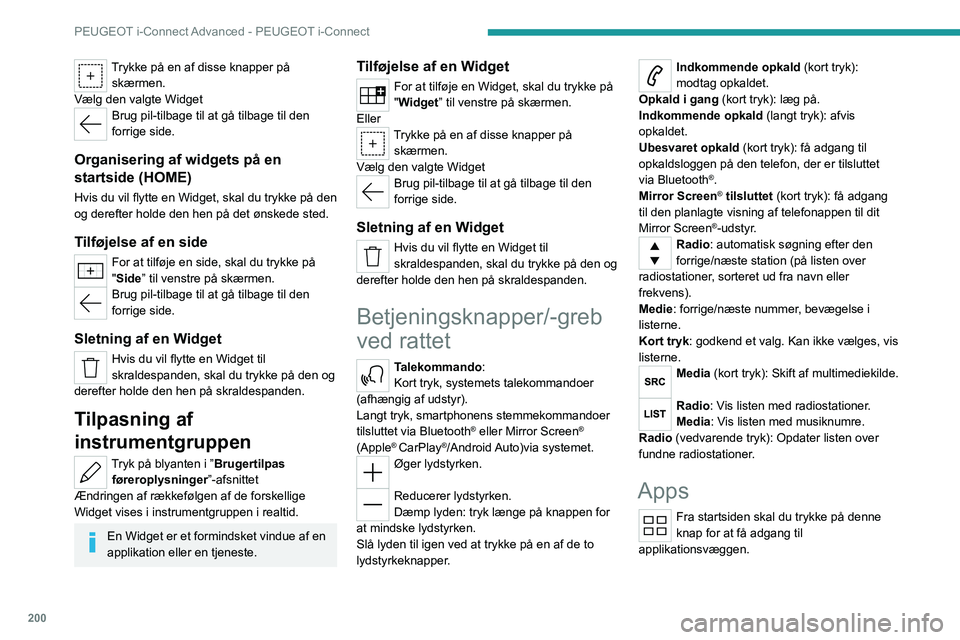
200
PEUGEOT i-Connect Advanced - PEUGEOT i-Connect
Trykke på en af disse knapper på
skærmen.
Vælg den valgte Widget
Brug pil-tilbage til at gå tilbage til den
forrige side.
Organisering af widgets på en
startside (HOME)
Hvis du vil flytte en Widget, skal du trykke på den
og derefter holde den hen på det ønskede sted.
Tilføjelse af en side
For at tilføje en side, skal du trykke på
"Side” til venstre på skærmen.
Brug pil-tilbage til at gå tilbage til den
forrige side.
Sletning af en Widget
Hvis du vil flytte en Widget til
skraldespanden, skal du trykke på den og
derefter holde den hen på skraldespanden.
Tilpasning af
instrumentgruppen
Tryk på blyanten i ”Brugertilpas føreroplysninger”-afsnittet
Ændringen af
rækkefølgen af
de forskellige
Widget vises i instrumentgruppen i realtid.
En Widget er et formindsket vindue af en
applikation eller en tjeneste.
Tilføjelse af en Widget
For at tilføje en Widget, skal du trykke på
"Widget” til venstre på skærmen.
Eller
Trykke på en af disse knapper på
skærmen.
Vælg den valgte Widget
Brug pil-tilbage til at gå tilbage til den
forrige side.
Sletning af en Widget
Hvis du vil flytte en Widget til
skraldespanden, skal du trykke på den og
derefter holde den hen på skraldespanden.
Betjeningsknapper/-greb
ved rattet
Talekommando:
Kort tryk, systemets talekommandoer
(afhængig af udstyr).
Langt tryk, smartphonens stemmekommandoer
tilsluttet via Bluetooth
® eller Mirror Screen®
(Apple® CarPlay®/Android Auto)via systemet.Øger lydstyrken.
Reducerer lydstyrken.
Dæmp lyden: tryk længe på knappen for
at mindske lydstyrken.
Slå lyden til igen ved at trykke på en af de to
lydstyrkeknapper.
Indkommende opkald (kort tryk):
modtag opkaldet.
Opkald i gang (kort tryk): læg på.
Indkommende opkald (langt tryk): afvis
opkaldet.
Ubesvaret opkald (kort tryk): få adgang til
opkaldsloggen på den telefon, der er tilsluttet
via
Bluetooth
®.
Mirror Screen® tilsluttet (kort tryk): få adgang
til den planlagte visning af telefonappen til dit
Mirror Screen
®-udstyr.Radio: automatisk søgning efter den
forrige/næste station (på listen over
radiostationer, sorteret ud fra navn eller
frekvens).
Medie: forrige/næste nummer, bevægelse i
listerne.
Kort tryk: godkend et valg. Kan ikke vælges, vis
listerne.
Media (kort tryk): Skift af multimediekilde.
Radio: Vis listen med radiostationer.
Media: Vis listen med musiknumre.
Radio (vedvarende tryk): Opdater listen over
fundne radiostationer.
Apps
Fra startsiden skal du trykke på denne
knap for at få adgang til
applikationsvæggen.
Page 203 of 244
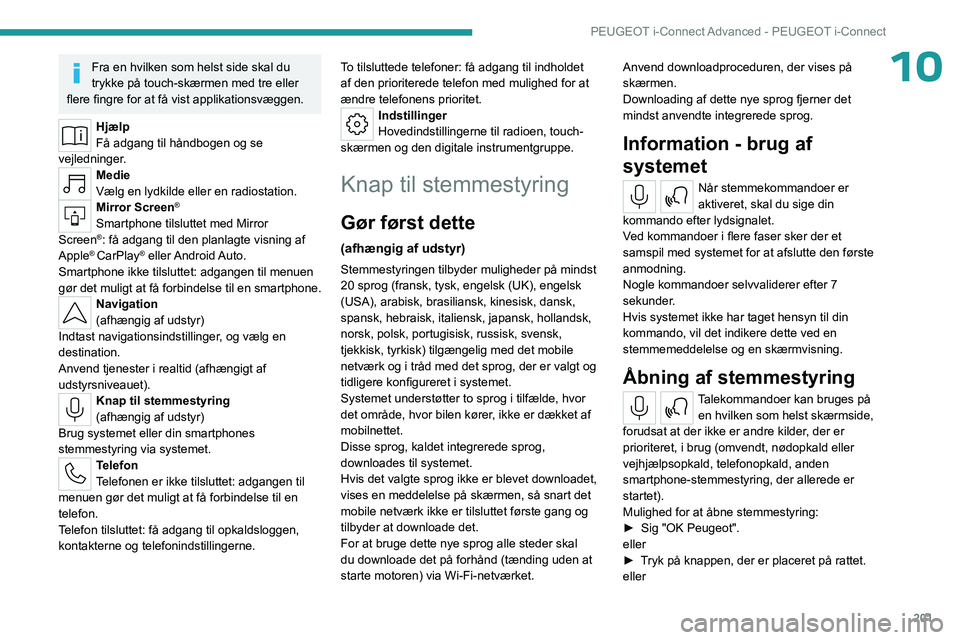
201
PEUGEOT i-Connect Advanced - PEUGEOT i-Connect
10Fra en hvilken som helst side skal du
trykke på touch-skærmen med tre eller
flere fingre for at få vist applikationsvæggen.
Hjælp
Få adgang til håndbogen og se
vejledninger.
Medie
Vælg en lydkilde eller en radiostation.
Mirror Screen®
Smartphone tilsluttet med Mirror
Screen®: få adgang til den planlagte visning af
Apple® CarPlay® eller Android Auto.
Smartphone ikke tilsluttet: adgangen til menuen
gør det muligt at få forbindelse til en smartphone.
Navigation
(afhængig af udstyr)
Indtast navigationsindstillinger, og vælg en
destination.
Anvend tjenester i realtid (afhængigt af
udstyrsniveauet).
Knap til stemmestyring
(afhængig af udstyr)
Brug systemet eller din smartphones
stemmestyring via systemet.
Telefon
Telefonen er ikke tilsluttet: adgangen til
menuen gør det muligt at få forbindelse til en
telefon.
Telefon tilsluttet: få adgang til opkaldsloggen,
kontakterne og telefonindstillingerne. To tilsluttede telefoner: få adgang til indholdet
af den prioriterede telefon med mulighed for at
ændre telefonens prioritet.
Indstillinger
Hovedindstillingerne til radioen, touch-
skærmen og den digitale instrumentgruppe.
Knap til stemmestyring
Gør først dette
(afhængig af udstyr)
Stemmestyringen tilbyder muligheder på mindst
20 sprog (fransk, tysk, engelsk (UK), engelsk
(USA), arabisk, brasiliansk, kinesisk, dansk,
spansk, hebraisk, italiensk, japansk, hollandsk,
norsk, polsk, portugisisk, russisk, svensk,
tjekkisk, tyrkisk) tilgængelig med det mobile
netværk og i tråd med det sprog, der er valgt og
tidligere konfigureret i systemet.
Systemet understøtter to sprog i tilfælde, hvor
det område, hvor bilen kører, ikke er dækket af
mobilnettet.
Disse sprog, kaldet integrerede sprog,
downloades til systemet.
Hvis det valgte sprog ikke er blevet downloadet,
vises en meddelelse på skærmen, så snart det
mobile netværk ikke er tilsluttet første gang og
tilbyder at downloade det.
For at bruge dette nye sprog alle steder skal
du downloade det på forhånd (tænding uden at
starte motoren) via Wi-Fi-netværket. Anvend downloadproceduren, der vises på
skærmen.
Downloading af dette nye sprog fjerner det
mindst anvendte integrerede sprog.
Information - brug af
systemet
Når stemmekommandoer er
aktiveret, skal du sige din
kommando efter lydsignalet.
Ved kommandoer i flere faser sker der et
samspil med systemet for at afslutte den første
anmodning.
Nogle kommandoer selvvaliderer efter 7
sekunder.
Hvis systemet ikke har taget hensyn til din
kommando, vil det indikere dette ved en
stemmemeddelelse og en skærmvisning.
Åbning af stemmestyring
Talekommandoer kan bruges på en hvilken som helst skærmside,
forudsat at der ikke er andre kilder, der er
prioriteret, i brug (omvendt, nødopkald eller
vejhjælpsopkald, telefonopkald, anden
smartphone-stemmestyring, der allerede er
startet).
Mulighed for at åbne stemmestyring:
►
Sig
"OK Peugeot".
eller
►
T
ryk på knappen, der er placeret på rattet.
eller
Page 204 of 244
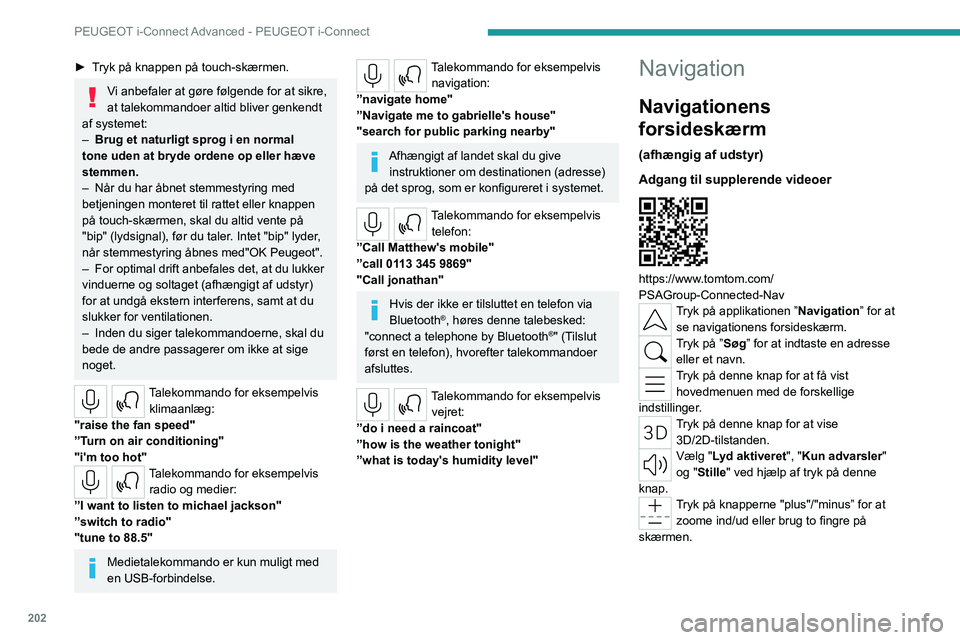
202
PEUGEOT i-Connect Advanced - PEUGEOT i-Connect
► Tryk på knappen på touch-skærmen.
Vi anbefaler at gøre følgende for at sikre,
at talekommandoer altid bliver genkendt
af systemet:
–
Brug et naturligt sprog i en normal
tone uden at bryde ordene op eller hæve
stemmen.
–
Når du har åbnet stemmestyring med
betjeningen monteret til rattet eller knappen
på touch-skærmen, skal du altid vente på
"bip" (lydsignal), før du taler
. Intet "bip" lyder,
når stemmestyring åbnes med"OK Peugeot".
–
For optimal drift anbefales det, at du lukker
vinduerne og soltaget (afhængigt af udstyr)
for at undgå ekstern interferens, samt at du
slukker for ventilationen.
–
Inden du siger talekommandoerne, skal du
bede de andre passagerer om ikke at sige
noget.
Talekommando for eksempelvis klimaanlæg:
"raise the fan speed"
”Turn on air conditioning"
"i'm too hot"
Talekommando for eksempelvis radio og medier:
”I want to listen to michael jackson"
”switch to radio"
"tune to 88.5"
Medietalekommando er kun muligt med
en USB-forbindelse.
Talekommando for eksempelvis navigation:
”navigate home"
”Navigate me to gabrielle's house"
"search for public parking nearby"
Afhængigt af landet skal du give instruktioner om destinationen (adresse)
på det sprog, som er konfigureret i systemet.
Talekommando for eksempelvis telefon:
”Call Matthew's mobile"
”call 0113 345 9869"
"Call jonathan"
Hvis der ikke er tilsluttet en telefon via
Bluetooth®, høres denne talebesked:
"connect a telephone by Bluetooth®" (Tilslut
først en telefon), hvorefter talekommandoer
afsluttes.
Talekommando for eksempelvis vejret:
”do i need a raincoat"
”how is the weather tonight"
”what is today's humidity level"
Navigation
Navigationens
forsideskærm
(afhængig af udstyr)
Adgang til supplerende videoer
https://www.tomtom.com/
PSAGroup-Connected-Nav
Tryk på applikationen ”Navigation” for at se navigationens forsideskærm.
Tryk på ”Søg” for at indtaste en adresse eller et navn.
Tryk på denne knap for at få vist hovedmenuen med de forskellige
indstillinger.
Tryk på denne knap for at vise 3D/2D-tilstanden.
Vælg "Lyd aktiveret ", "Kun advarsler"
og "Stille" ved hjælp af tryk på denne
knap.
Tryk på knapperne "plus"/"minus” for at zoome ind/ud eller brug to fingre på
skærmen.
Page 205 of 244
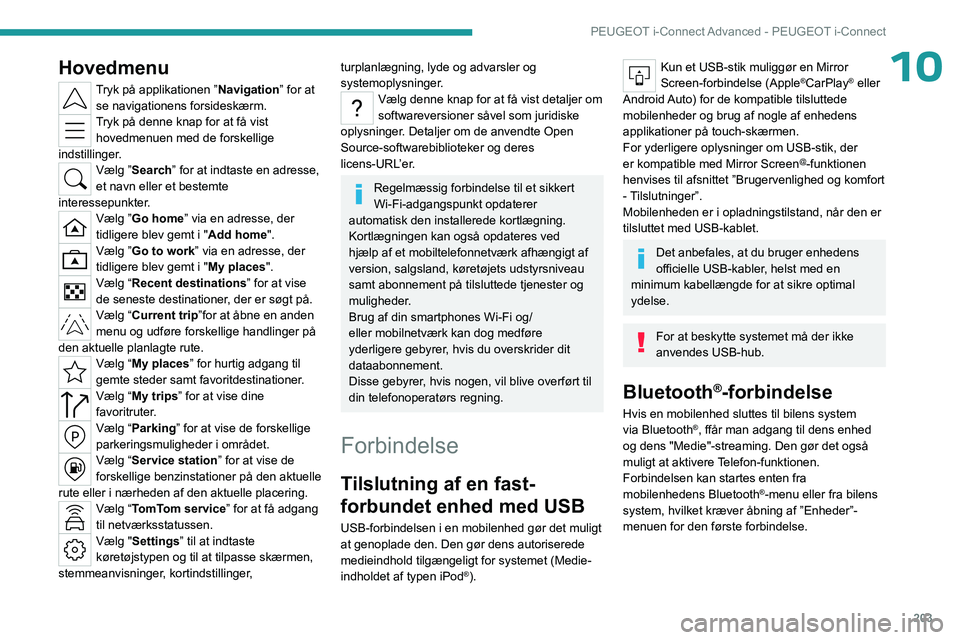
203
PEUGEOT i-Connect Advanced - PEUGEOT i-Connect
10Hovedmenu
Tryk på applikationen ”Navigation” for at se navigationens forsideskærm.
Tryk på denne knap for at få vist hovedmenuen med de forskellige
indstillinger.
Vælg ”Search” for at indtaste en adresse,
et navn eller et bestemte
interessepunkter.
Vælg ”Go home” via en adresse, der
tidligere blev gemt i " Add home".
Vælg ”Go to work” via en adresse, der
tidligere blev gemt i "My places".
Vælg “Recent destinations” for at vise
de seneste destinationer, der er søgt på.
Vælg “Current trip”for at åbne en anden
menu og udføre forskellige handlinger på
den aktuelle planlagte rute.
Vælg “My places ” for hurtig adgang til
gemte steder samt favoritdestinationer.
Vælg “My trips” for at vise dine
favoritruter.
Vælg “Parking” for at vise de forskellige
parkeringsmuligheder i området.
Vælg “Service station” for at vise de
forskellige benzinstationer på den aktuelle
rute eller i nærheden af
den aktuelle placering.
Vælg “TomTom service” for at få adgang
til netværksstatussen.
Vælg "Settings” til at indtaste
køretøjstypen og til at tilpasse skærmen,
stemmeanvisninger, kortindstillinger,
turplanlægning, lyde og advarsler og
systemoplysninger.
Vælg denne knap for at få vist detaljer om
softwareversioner såvel som juridiske
oplysninger. Detaljer om de anvendte Open
Source-softwarebiblioteker og deres
licens-URL’er.
Regelmæssig forbindelse til et sikkert
Wi-Fi-adgangspunkt opdaterer
automatisk den installerede kortlægning.
Kortlægningen kan også opdateres ved
hjælp af et mobiltelefonnetværk afhængigt af
version, salgsland, køretøjets udstyrsniveau
samt abonnement på tilsluttede tjenester og
muligheder.
Brug af din smartphones Wi-Fi og/
eller mobilnetværk kan dog medføre
yderligere gebyrer, hvis du overskrider dit
dataabonnement.
Disse gebyrer, hvis nogen, vil blive overført til
din telefonoperatørs regning.
Forbindelse
Tilslutning af en fast-
forbundet enhed med USB
USB-forbindelsen i en mobilenhed gør det muligt
at genoplade den. Den gør dens autoriserede
medieindhold tilgængeligt for systemet (Medie-
indholdet af typen iPod
®).
Kun et USB-stik muliggør en Mirror
Screen-forbindelse (Apple®CarPlay® eller
Android Auto) for de kompatible tilsluttede
mobilenheder og brug af nogle af enhedens
applikationer på touch-skærmen.
For yderligere oplysninger om USB-stik, der
er kompatible med Mirror Screen
@-funktionen
henvises til afsnittet ”Brugervenlighed og komfort
- Tilslutninger”.
Mobilenheden er i opladningstilstand, når den er
tilsluttet med USB-kablet.
Det anbefales, at du bruger enhedens
officielle USB-kabler, helst med en
minimum kabellængde for at sikre optimal
ydelse.
For at beskytte systemet må der ikke
anvendes USB-hub.
Bluetooth®-forbindelse
Hvis en mobilenhed sluttes til bilens system
via Bluetooth®, ffår man adgang til dens enhed
og dens "Medie"-streaming. Den gør det også
muligt at aktivere Telefon-funktionen.
Forbindelsen kan startes enten fra
mobilenhedens Bluetooth
®-menu eller fra bilens
system, hvilket kræver åbning af ”Enheder”-
menuen for den første forbindelse.
Page 206 of 244
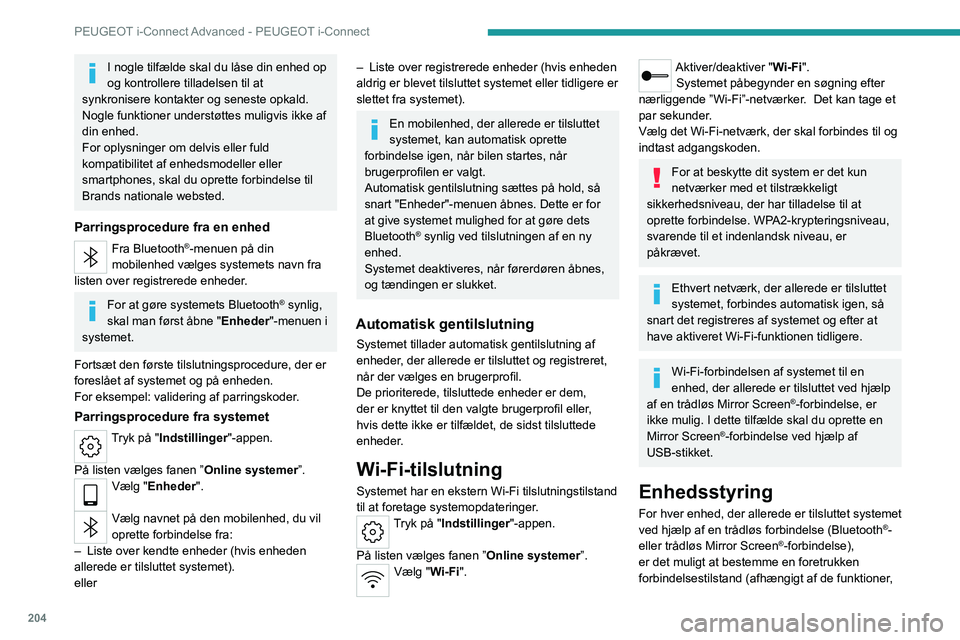
204
PEUGEOT i-Connect Advanced - PEUGEOT i-Connect
I nogle tilfælde skal du låse din enhed op
og kontrollere tilladelsen til at
synkronisere kontakter og seneste opkald.
Nogle funktioner understøttes muligvis ikke af
din enhed.
For oplysninger om delvis eller fuld
kompatibilitet af enhedsmodeller eller
smartphones, skal du oprette forbindelse til
Brands nationale websted.
Parringsprocedure fra en enhed
Fra Bluetooth®-menuen på din
mobilenhed vælges systemets navn fra
listen over registrerede enheder.
For at gøre systemets Bluetooth® synlig,
skal man først åbne "Enheder"-menuen i
systemet.
Fortsæt den første tilslutningsprocedure, der er
foreslået af systemet og på enheden.
For eksempel: validering af parringskoder.
Parringsprocedure fra systemet
Tryk på "Indstillinger "-appen.
På listen vælges fanen ” Online systemer”.
Vælg "Enheder".
Vælg navnet på den mobilenhed, du vil
oprette forbindelse fra:
–
Liste over kendte enheder (hvis enheden
allerede er tilsluttet systemet).
eller
– Liste over registrerede enheder (hvis enheden
aldrig er blevet tilsluttet systemet eller tidligere er
slettet fra systemet).
En mobilenhed, der allerede er tilsluttet
systemet, kan automatisk oprette
forbindelse igen, når bilen startes, når
brugerprofilen er valgt.
Automatisk gentilslutning sættes på hold, så
snart "Enheder"-menuen åbnes. Dette er for
at give systemet mulighed for at gøre dets
Bluetooth
® synlig ved tilslutningen af en ny
enhed.
Systemet deaktiveres, når førerdøren åbnes,
og tændingen er slukket.
Automatisk gentilslutning
Systemet tillader automatisk gentilslutning af
enheder, der allerede er tilsluttet og registreret,
når der vælges en brugerprofil.
De prioriterede, tilsluttede enheder er dem,
der er knyttet til den valgte brugerprofil eller,
hvis dette ikke er tilfældet, de sidst tilsluttede
enheder.
Wi-Fi-tilslutning
Systemet har en ekstern Wi-Fi tilslutningstilstand
til at foretage systemopdateringer.
Tryk på "Indstillinger "-appen.
På listen vælges fanen ” Online systemer”.
Vælg "Wi-Fi".
Aktiver/deaktiver "Wi-Fi".
Systemet påbegynder en søgning efter
nærliggende ”Wi-Fi”-netværker.
Det kan tage et
par sekunder.
Vælg det Wi-Fi-netværk, der skal forbindes til og
indtast adgangskoden.
For at beskytte dit system er det kun
netværker med et tilstrækkeligt
sikkerhedsniveau, der har tilladelse til at
oprette forbindelse. WPA2-krypteringsniveau,
svarende til et indenlandsk niveau, er
påkrævet.
Ethvert netværk, der allerede er tilsluttet
systemet, forbindes automatisk igen, så
snart det registreres af systemet og efter at
have aktiveret Wi-Fi-funktionen tidligere.
Wi-Fi-forbindelsen af systemet til en
enhed, der allerede er tilsluttet ved hjælp
af en trådløs Mirror Screen
®-forbindelse, er
ikke mulig. I dette tilfælde skal du oprette en
Mirror Screen
®-forbindelse ved hjælp af
USB-stikket.
Enhedsstyring
For hver enhed, der allerede er tilsluttet systemet
ved hjælp af en trådløs forbindelse (Bluetooth®-
eller trådløs Mirror Screen®-forbindelse),
er det muligt at bestemme en foretrukken
forbindelsestilstand (afhængigt af de funktioner,
Page 207 of 244
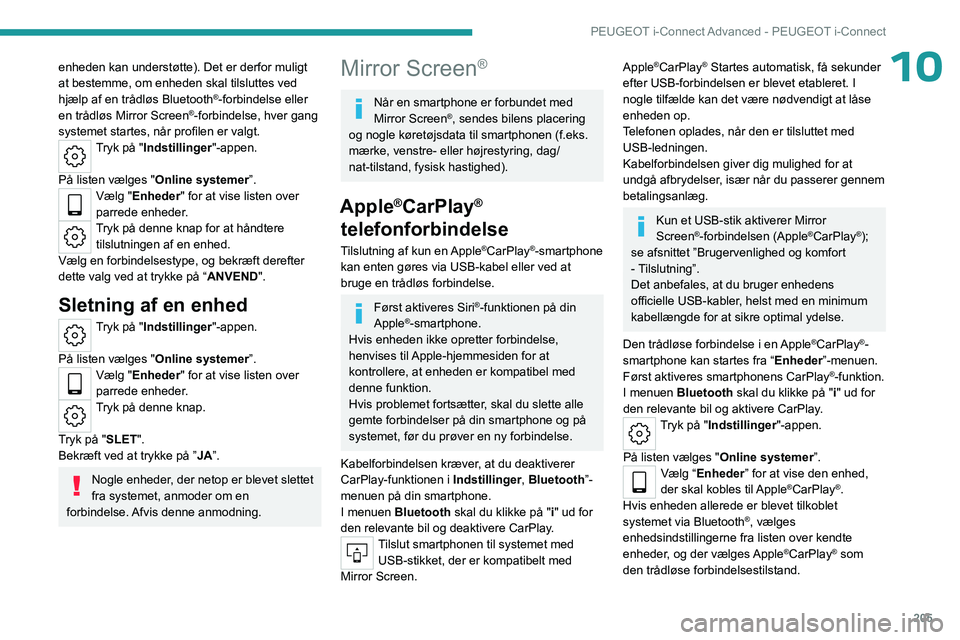
205
PEUGEOT i-Connect Advanced - PEUGEOT i-Connect
10enheden kan understøtte). Det er derfor muligt
at bestemme, om enheden skal tilsluttes ved
hjælp af en trådløs Bluetooth
®-forbindelse eller
en trådløs Mirror Screen®-forbindelse, hver gang
systemet startes, når profilen er valgt.
Tryk på "Indstillinger "-appen.
På listen vælges " Online systemer”.
Vælg "Enheder" for at vise listen over
parrede enheder.
Tryk på denne knap for at håndtere
tilslutningen af en enhed.
Vælg en forbindelsestype, og bekræft derefter
dette valg ved at trykke på “ANVEND ".
Sletning af en enhed
Tryk på "Indstillinger"-appen.
På listen vælges " Online systemer”.
Vælg "Enheder" for at vise listen over
parrede enheder.
Tryk på denne knap.
Tryk på "SLET".
Bekræft ved at trykke på ”JA”.
Nogle enheder, der netop er blevet slettet
fra systemet, anmoder om en
forbindelse. Afvis denne anmodning.
Mirror Screen®
Når en smartphone er forbundet med
Mirror Screen®, sendes bilens placering
og nogle køretøjsdata til smartphonen (f.eks.
mærke, venstre- eller højrestyring, dag/
nat-tilstand, fysisk hastighed).
Apple®CarPlay®
telefonforbindelse
Tilslutning af kun en Apple®CarPlay®-smartphone
kan enten gøres via USB-kabel eller ved at
bruge en trådløs forbindelse.
Først aktiveres Siri®-funktionen på din
Apple®-smartphone.
Hvis enheden ikke opretter forbindelse,
henvises til Apple-hjemmesiden for at
kontrollere, at enheden er kompatibel med
denne funktion.
Hvis problemet fortsætter, skal du slette alle
gemte forbindelser på din smartphone og på
systemet, før du prøver en ny forbindelse.
Kabelforbindelsen kræver, at du deaktiverer
CarPlay-funktionen i Indstillinger, Bluetooth”-
menuen på din smartphone.
I menuen Bluetooth skal du klikke på " i" ud for
den relevante bil og deaktivere CarPlay.
Tilslut smartphonen til systemet med USB-stikket, der er kompatibelt med
Mirror Screen.
Apple®CarPlay® Startes automatisk, få sekunder
efter USB-forbindelsen er blevet etableret. I
nogle tilfælde kan det være nødvendigt at låse
enheden op.
Telefonen oplades, når den er tilsluttet med
USB-ledningen.
Kabelforbindelsen giver dig mulighed for at
undgå afbrydelser, især når du passerer gennem
betalingsanlæg.
Kun et USB-stik aktiverer Mirror
Screen®-forbindelsen (Apple®CarPlay®);
se afsnittet ”Brugervenlighed og komfort
- Tilslutning”.
Det anbefales, at du bruger enhedens
officielle USB-kabler, helst med en minimum
kabellængde for at sikre optimal ydelse.
Den trådløse forbindelse i en Apple
®CarPlay®-
smartphone kan startes fra “Enheder”-menuen.
Først aktiveres smartphonens CarPlay
®-funktion.
I menuen Bluetooth skal du klikke på " i" ud for
den relevante bil og aktivere CarPlay.
Tryk på "Indstillinger "-appen.
På listen vælges " Online systemer”.
Vælg “Enheder” for at vise den enhed,
der skal kobles til Apple®CarPlay®.
Hvis enheden allerede er blevet tilkoblet
systemet via
Bluetooth
®, vælges
enhedsindstillingerne fra listen over kendte
enheder, og der vælges Apple
®CarPlay® som
den trådløse forbindelsestilstand.
Page 208 of 244
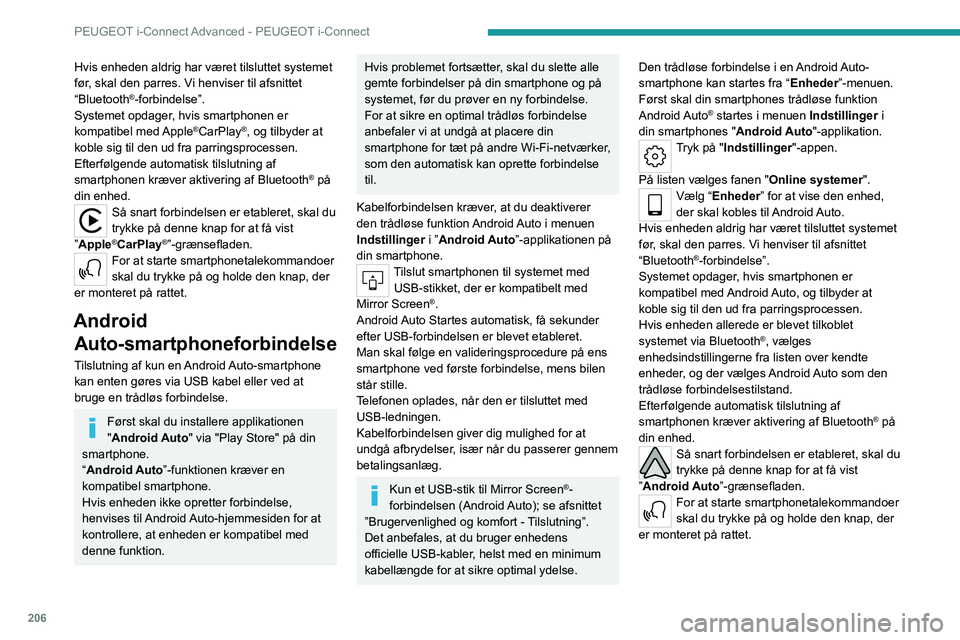
206
PEUGEOT i-Connect Advanced - PEUGEOT i-Connect
Hvis enheden aldrig har været tilsluttet systemet
før, skal den parres. Vi henviser til afsnittet
“Bluetooth
®-forbindelse”.
Systemet opdager, hvis smartphonen er
kompatibel med Apple
®CarPlay®, og tilbyder at
koble sig til den ud fra parringsprocessen.
Efterfølgende automatisk tilslutning af
smartphonen kræver aktivering af Bluetooth
® på
din enhed.
Så snart forbindelsen er etableret, skal du
trykke på denne knap for at få vist
”Apple
®CarPlay®”-grænsefladen.For at starte smartphonetalekommandoer
skal du trykke på og holde den knap, der
er monteret på rattet.
Android Auto-smartphoneforbindelse
Tilslutning af kun en Android Auto-smartphone
kan enten gøres via USB kabel eller ved at
bruge en trådløs forbindelse.
Først skal du installere applikationen
"Android Auto" via "Play Store" på din
smartphone.
“Android Auto”-funktionen kræver en
kompatibel smartphone.
Hvis enheden ikke opretter forbindelse,
henvises til Android Auto-hjemmesiden for at
kontrollere, at enheden er kompatibel med
denne funktion.
Hvis problemet fortsætter, skal du slette alle
gemte forbindelser på din smartphone og på
systemet, før du prøver en ny forbindelse.
For at sikre en optimal trådløs forbindelse
anbefaler vi at undgå at placere din
smartphone for tæt på andre Wi-Fi-netværker,
som den automatisk kan oprette forbindelse
til.
Kabelforbindelsen kræver, at du deaktiverer
den trådløse funktion Android Auto i menuen
Indstillinger i ”Android Auto”-applikationen på
din smartphone.
Tilslut smartphonen til systemet med USB-stikket, der er kompatibelt med
Mirror Screen
®.
Android Auto Startes automatisk, få sekunder
efter USB-forbindelsen er blevet etableret.
Man skal følge en valideringsprocedure på ens
smartphone ved første forbindelse, mens bilen
står stille.
Telefonen oplades, når den er tilsluttet med
USB-ledningen.
Kabelforbindelsen giver dig mulighed for at
undgå afbrydelser, især når du passerer gennem
betalingsanlæg.
Kun et USB-stik til Mirror Screen®-
forbindelsen (Android Auto); se afsnittet
”Brugervenlighed og komfort - Tilslutning”.
Det anbefales, at du bruger enhedens
officielle USB-kabler, helst med en minimum
kabellængde for at sikre optimal ydelse. Den trådløse forbindelse i en Android Auto-
smartphone kan startes fra “Enheder”-menuen.
Først skal din smartphones trådløse funktion
Android Auto
® startes i menuen Indstillinger
i
din smartphones " Android Auto"-applikation.
Tryk på "Indstillinger "-appen.
På listen vælges fanen " Online systemer".
Vælg “Enheder” for at vise den enhed,
der skal kobles til Android Auto.
Hvis enheden aldrig har været tilsluttet systemet
før, skal den parres. Vi henviser til afsnittet
“Bluetooth
®-forbindelse”.
Systemet opdager, hvis smartphonen er
kompatibel med Android Auto, og tilbyder at
koble sig til den ud fra parringsprocessen.
Hvis enheden allerede er blevet tilkoblet
systemet via
Bluetooth
®, vælges
enhedsindstillingerne fra listen over kendte
enheder, og der vælges Android Auto som den
trådløse forbindelsestilstand.
Efterfølgende automatisk tilslutning af
smartphonen kræver aktivering af Bluetooth
® på
din enhed.
Så snart forbindelsen er etableret, skal du
trykke på denne knap for at få vist
”Android Auto”-grænsefladen.
For at starte smartphonetalekommandoer
skal du trykke på og holde den knap, der
er monteret på rattet.
Page 209 of 244
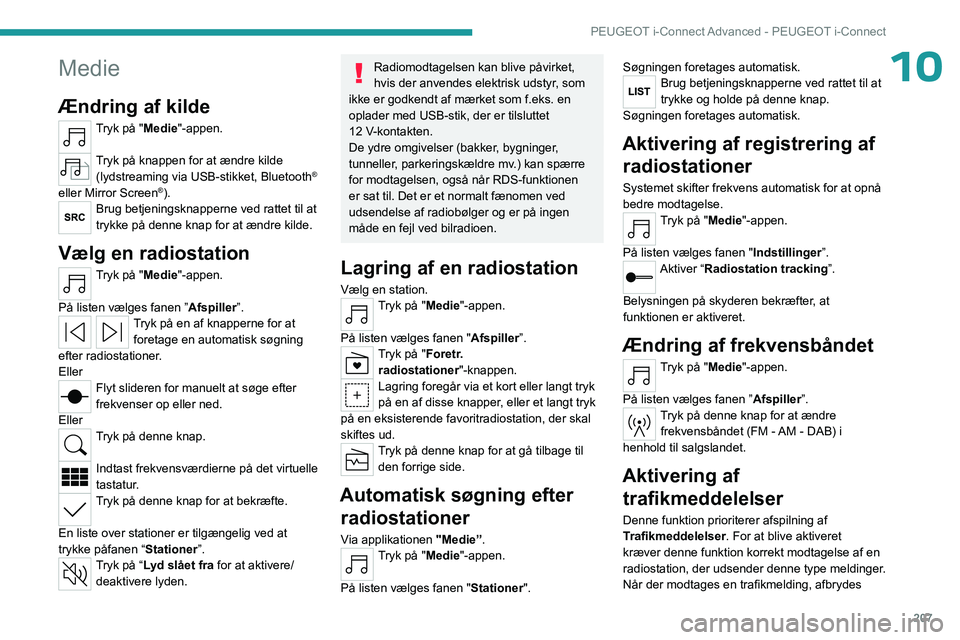
207
PEUGEOT i-Connect Advanced - PEUGEOT i-Connect
10Medie
Ændring af kilde
Tryk på "Medie"-appen.
Tryk på knappen for at ændre kilde (lydstreaming via USB-stikket, Bluetooth®
eller Mirror Screen®).Brug betjeningsknapperne ved rattet til at
trykke på denne knap for at ændre kilde.
Vælg en radiostation
Tryk på "Medie"-appen.
På listen vælges fanen ” Afspiller”.
Tryk på en af knapperne for at
foretage en automatisk søgning
efter radiostationer.
Eller
Flyt slideren for manuelt at søge efter
frekvenser op eller ned.
Eller
Tryk på denne knap.
Indtast frekvensværdierne på det virtuelle
tastatur.
Tryk på denne knap for at bekræfte.
En liste over stationer er tilgængelig ved at
trykke påfanen “Stationer”.
Tryk på “Lyd slået fra for at aktivere/ deaktivere lyden.
Radiomodtagelsen kan blive påvirket,
hvis der anvendes elektrisk udstyr, som
ikke er godkendt af mærket som f.eks. en
oplader med USB-stik, der er tilsluttet
12
V-kontakten.
De ydre omgivelser (bakker, bygninger,
tunneller, parkeringskældre mv.) kan spærre
for modtagelsen, også når RDS-funktionen
er sat til. Det er et normalt fænomen ved
udsendelse af radiobølger og er på ingen
måde en fejl ved bilradioen.
Lagring af en radiostation
Vælg en station.Tryk på "Medie"-appen.
På listen vælges fanen " Afspiller”.
Tryk på "Foretr.
radiostationer"-knappen.
Lagring foregår via et kort eller langt tryk
på en af disse knapper , eller et langt tryk
på en eksisterende favoritradiostation, der skal
skiftes ud.
Tryk på denne knap for at gå tilbage til den forrige side.
Automatisk søgning efter radiostationer
Via applikationen "Medie”.Tryk på "Medie"-appen.
På listen vælges fanen " Stationer". Søgningen foretages automatisk.
Brug betjeningsknapperne ved rattet til at
trykke og holde på denne knap.
Søgningen foretages automatisk.
Aktivering af registrering af radiostationer
Systemet skifter frekvens automatisk for at opnå
bedre modtagelse.
Tryk på "Medie"-appen.
På listen vælges fanen " Indstillinger”.
Aktiver “Radiostation tracking”.
Belysningen på skyderen bekræfter, at
funktionen er aktiveret.
Ændring af frekvensbåndet
Tryk på "Medie"-appen.
På listen vælges fanen ” Afspiller”.
Tryk på denne knap for at ændre
frekvensbåndet (FM - AM - DAB) i
henhold til salgslandet.
Aktivering af trafikmeddelelser
Denne funktion prioriterer afspilning af
Trafikmeddelelser. For at blive aktiveret
kræver denne funktion korrekt modtagelse af en
radiostation, der udsender denne type meldinger.
Når der modtages en trafikmelding, afbrydes
Page 210 of 244
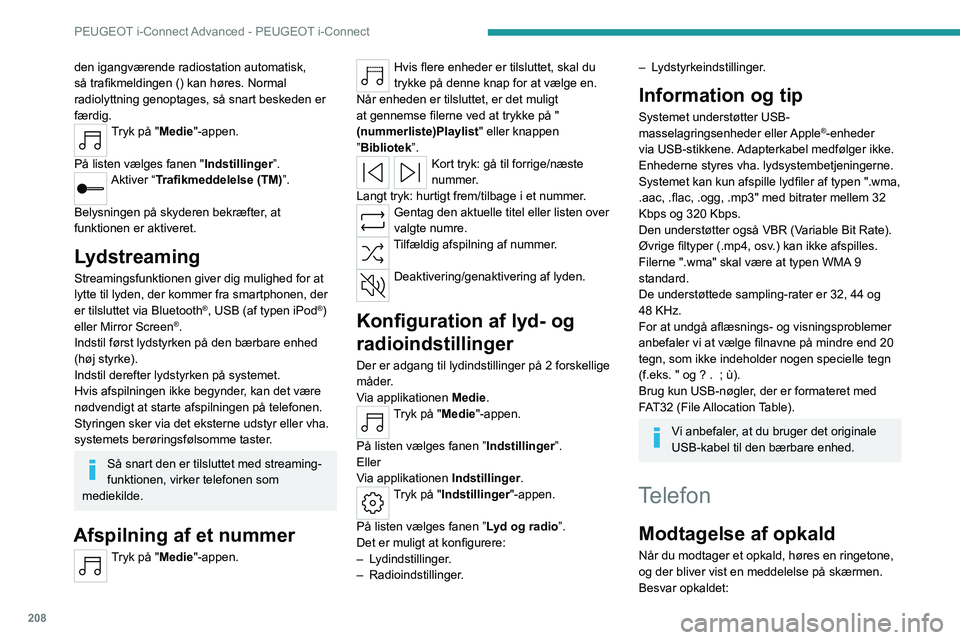
208
PEUGEOT i-Connect Advanced - PEUGEOT i-Connect
den igangværende radiostation automatisk,
så trafikmeldingen () kan høres. Normal
radiolyttning genoptages, så snart beskeden er
færdig.
Tryk på "Medie"-appen.
På listen vælges fanen " Indstillinger”.
Aktiver “Trafikmeddelelse (TM)”.
Belysningen på skyderen bekræfter, at
funktionen er aktiveret.
Lydstreaming
Streamingsfunktionen giver dig mulighed for at
lytte til lyden, der kommer fra smartphonen, der
er tilsluttet via Bluetooth
®, USB (af typen iPod®)
eller Mirror Screen®.
Indstil først lydstyrken på den bærbare enhed
(høj styrke).
Indstil derefter lydstyrken på systemet.
Hvis afspilningen ikke begynder, kan det være
nødvendigt at starte afspilningen på telefonen.
Styringen sker via det eksterne udstyr eller vha.
systemets berøringsfølsomme taster.
Så snart den er tilsluttet med streaming-
funktionen, virker telefonen som
mediekilde.
Afspilning af et nummer
Tryk på "Medie"-appen.
Hvis flere enheder er tilsluttet, skal du
trykke på denne knap for at vælge en.
Når enheden er tilsluttet, er det muligt
at gennemse filerne ved at trykke på "
(nummerliste)Playlist" eller knappen
”Bibliotek”.
Kort tryk: gå til forrige/næste
nummer.
Langt tryk: hurtigt frem/tilbage i et nummer.
Gentag den aktuelle titel eller listen over
valgte numre.
Tilfældig afspilning af nummer.
Deaktivering/genaktivering af lyden.
Konfiguration af lyd- og
radioindstillinger
Der er adgang til lydindstillinger på 2 forskellige
måder.
Via applikationen Medie.
Tryk på "Medie"-appen.
På listen vælges fanen ” Indstillinger”.
Eller
Via applikationen Indstillinger.
Tryk på "Indstillinger "-appen.
På listen vælges fanen ” Lyd og radio”.
Det er muligt at konfigurere:
–
Lydindstillinger.
–
Radioindstillinger.
– Lydstyrkeindstillinger.
Information og tip
Systemet understøtter USB-
masselagringsenheder eller Apple®-enheder
via
USB-stikkene. Adapterkabel medfølger ikke.
Enhederne styres vha. lydsystembetjeningerne.
Systemet kan kun afspille lydfiler af typen ".wma,
.aac, .flac, .ogg, .mp3" med bitrater mellem 32
Kbps og 320 Kbps.
Den understøtter også VBR (Variable Bit Rate).
Øvrige filtyper (.mp4, osv.) kan ikke afspilles.
Filerne ".wma" skal være at typen WMA 9
standard.
De understøttede sampling-rater er 32, 44 og
48 KHz.
For at undgå aflæsnings- og visningsproblemer
anbefaler vi at vælge filnavne på mindre end 20
tegn, som ikke indeholder nogen specielle tegn
(f.eks. " og ? .
; ù).
Brug kun USB-nøgler, der er formateret med
FAT32 (File Allocation Table).
Vi anbefaler, at du bruger det originale
USB-kabel til den bærbare enhed.
Telefon
Modtagelse af opkald
Når du modtager et opkald, høres en ringetone,
og der bliver vist en meddelelse på skærmen.
Besvar opkaldet: